Iklan
Fleksibilitas Raspberry Pi tidak mengenal batas, dan tepat ketika Anda berpikir Anda telah mencapai segalanya yang mungkin, sesuatu yang lain datang. Ini mungkin berkat gagasan hebat yang Anda atau orang lain miliki, atau terinspirasi oleh perangkat keras ekspansi yang baru dirilis untuk perangkat.
Salah satu yang pertama ekspansi yang harus Anda beli untuk Raspberry Pi Lima Ekspansi Raspberry Pi Hebat Yang Membuatnya Lebih BergunaRaspberry Pi Anda serba guna dan terkadang luar biasa, tetapi apakah Anda memanfaatkan kekuatan penuh kotak kecil itu? Perkuat Pi Anda dengan 5 ekspansi ini! Baca lebih banyak adalah modul kamera. Dengan konektor khusus, kamera dapat digunakan untuk berbagai tugas. Mari kita melihatnya.
Pertama: Aktifkan Kamera
Mulailah dengan memastikan Anda telah menghubungkan kamera Raspberry Pi Anda ke komputer mini. Selanjutnya, boot perangkat, dan masuk (kami menganggap Anda menggunakan default Raspberry Pi OS, Raspbian Optimalkan Kekuatan Raspberry Pi Anda Dengan Raspbian Seperti layaknya seorang pria dengan terlalu banyak teknologi di tangannya, saya telah bermain dengan Raspberry Pi saya baru-baru ini, mengkonfigurasi perangkat sehingga bekerja dengan potensi maksimalnya. Itu terus berjalan sebagai ... Baca lebih banyak ). Di baris perintah, masukkan
sudo raspi-configDi menu pilih Aktifkan Kamera.
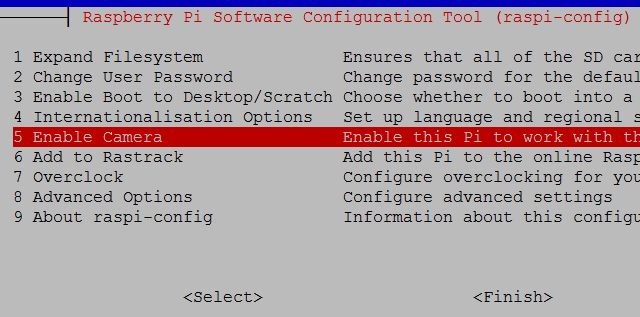
Dari sini, pilih Memungkinkan, kemudian Selesai dan Iya untuk reboot.
Mengambil foto
Ketika Pi Anda dimulai ulang, login lagi, dan saat diminta masuk
raspistill –o image.jpgIni akan menangkap gambar pertama Anda, yang dapat Anda lihat di GUI. Jika Anda belum menggunakan Terminal dari GUI, Anda harus beralih ke ini, dengan menggunakan perintah
startxPerintah selanjutnya dapat dijalankan di Terminal, dan hasilnya diperiksa di manajer file Raspbian. Anda dapat mengambil foto sebanyak yang Anda suka dengan perintah ini, meskipun perhatikan bahwa nama file, image.jpg, perlu diubah dengan setiap iterasi dari perintah, untuk menghindari menimpa gambar sebelumnya.
Mari kita sedikit lebih maju, dan menginstruksikan Pi untuk mengambil foto berwaktu setelah penekanan tombol tunggal.
Mulailah dengan menginstal dukungan Python untuk kamera.
sudo apt-get install python-picamera python3-picameraSetelah selesai, masukkan
sudo menganggur &Ini akan memulai lingkungan Python. Python muncul secara teratur dalam tutorial Raspberry Pi, dan merupakan bahasa yang sangat mudah untuk diatasi. Untuk bantuan lebih lanjut dengan ini, kami sarankan Anda memeriksa lima situs web terbaik untuk belajar Python 5 Situs Web Terbaik untuk Belajar Pemrograman PythonIngin belajar pemrograman Python? Berikut adalah cara terbaik untuk belajar Python online, banyak di antaranya sepenuhnya gratis. Baca lebih banyak , dan kunjungi Lynda.com jika Anda tertarik untuk memanfaatkan keterampilan Python Anda lebih lanjut.
Pergi ke File> Jendela Baru untuk membuka editor teks dan memasukkan kode berikut:
waktu impor, impor kamera dengan kamera. PiCamera () sebagai kamera: camera.start_preview () time.sleep (0) camera.capture ('/ home / pi / Desktop / image.jpg') camera.stop_preview ()Menggunakan File> Simpan untuk menyimpan pekerjaan Anda, beri nama sesuatu seperti timedsnap.py. Saat Anda siap menjalankan skrip, buka Jalankan> Jalankan Modul, atau cukup ketuk F5.
Kita dapat menggunakan skrip yang sama ini - dengan beberapa modifikasi - untuk menggunakan modul kamera Raspberry Pi untuk proyek lain.
A PiCamera dengan Timer

Script yang sama dapat digunakan kembali dengan tweak kecil untuk membuat kamera dengan hitungan mundur waktunya, manfaat besar untuk setiap snappers yang terobsesi dengan selfie. Mari kita hadapi itu, ini adalah Raspberry Pi, jadi Anda mungkin dapat menemukan beberapa cara untuk memasang case dan kamera pada tongkat selfie dan pergi ke publik dengannya.
Untuk menambahkan hitungan mundur 5 detik, ubah baris
time.sleep (0)untuk
time.sleep (5)Setelah selesai, ingat untuk menyimpan dan menekan F5 untuk memulai hitungan mundur. Katakan "Keju!"
Rekam Video dengan Kamera Raspberry Pi Anda
Mengambil foto adalah satu hal, tetapi bagaimana dengan video? Sama seperti dengan kamera smartphone atau webcam desktop standar (yang pada dasarnya adalah kamera Pi, hanya tanpa casing) Anda juga dapat merekam video.
Di prompt perintah, ubah skrip sebagai berikut:
waktu impor, impor kamera dengan kamera. PiCamera () sebagai kamera: camera.start_preview () camera.start_recording ('/ home / pi / Desktop / video.h264') time.sleep (30) camera.stop_recording () camera.stop_preview ()Anda akan melihat bahwa saya telah mengatur waktu tidur() nilai ke 30, artinya skrip akan mulai merekam, tunggu 30 detik, lalu berhenti. Simpan skrip ini sebagai videocapture.py, dan tekan F5 untuk menjalankan.
Perhatikan penggunaan camera.start_recording () fungsi. Ini menyimpan rekaman sebagai file bernama video.h264, klip video definisi tinggi yang dapat Anda buka dari desktop Raspbian. Cara terbaik untuk melakukan ini adalah dengan menelusuri ke folder Desktop (atau apa pun jalur file yang Anda pilih dalam skrip di atas), tekan F4 untuk membuka terminal dan masuk
omxplayer video.h264Tambahkan baterai yang cocok untuk Raspberry Pi dan layar, dan Anda memiliki camcorder yang ringkas!
Fotografi Time-Lapse
Fotografi selang waktu 4 Cara Untuk Mengambil Video Time-LapseVideo time-lapse adalah beberapa video favorit saya untuk ditonton. Mereka sangat menarik, apakah video menunjukkan perjalanan waktu di padang pasir atau alur kerja artis sketsa. Ada sesuatu ... Baca lebih banyak telah meningkat popularitasnya dengan ledakan kamera ponsel pintar dalam beberapa tahun terakhir, membuat apa yang dulunya merupakan provinsi fotografer spesialis dapat diakses oleh hampir semua orang.
Kelemahan dari menggunakan smartphone untuk fotografi semacam itu jelas; itu menghabiskan waktu, dan membawa sumber daya yang mungkin Anda perlukan untuk, dengan baik, membuat dan menerima panggilan telepon. Raspberry Pi dengan kamera yang terpasang membuat alternatif yang baik, dan dengan baterai yang terpasang terbukti sama portabel dan serbagunanya dengan aplikasi Android atau iPhone, dan lebih masuk akal daripada hanya menggunakan anda Pi sebagai pemicu time-lapse untuk DSLR Cara Mengambil Fotografi Time-Lapse Dengan Raspberry Pi dan DSLR atau Webcam USB AndaFotografi time-lapse dapat benar-benar memberi Anda perasaan tentang bagaimana dunia bekerja pada tingkat makroskopis, di luar apa pun yang bisa dibayangkan oleh pengalaman normal manusia waktu. Baca lebih banyak .
Sebelum melanjutkan, instal ffmpeg:
sudo apt-get install ffmpegKemudian, gunakan skrip Python ini untuk menangkap gambar time lapse:
waktu impor, impor picamera VIDEO_DAYS = 1 FRAMES_PER_HOUR = 60 FRAMES = FRAMES_PER_HOUR * 24 * VIDEO_DAYS def capture_frame (bingkai): dengan picamera. PiCamera () sebagai cam: time.sleep (2) cam.capture ('/ home / pi / Desktop / frame% 03d.jpg'% frame) # Tangkap gambar untuk bingkai dalam rentang (FRAMES): # Catat waktu sebelum penangkapan mulai = time.time () capture_frame (bingkai) # Tunggu berikutnya menangkap. Perhatikan bahwa kita memperhitungkan # lama waktu yang diperlukan untuk menangkap # gambar ketika menghitung waktu tunda. Tertidur (int (60 * 60 / FRAMES_PER_HOUR) - (time.time () - mulai))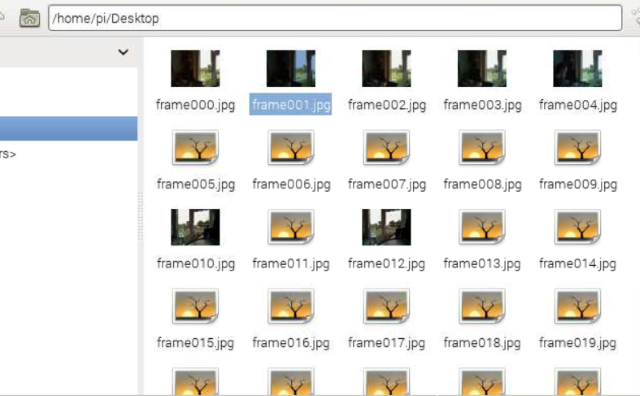
Anda telah membuat koleksi gambar yang direkam selama periode 60 menit dengan skrip ini. Untuk melihat gambar sebagai film, kompilasi gambar sebagai berikut:
ffmpeg -y -f image2 -i /home/pi/Desktop/frame%03d.jpg -r 24 -vcodec libx264 -profile high -preset lambat /home/pi/Desktop/timelapse.mp4Anda dapat menjalankan video di Raspberry Pi Anda dengan perintah Terminal:
omxplayer timelapse.mp4Video kemudian akan diputar layar penuh. Mungkin terlihat seperti ini ...
Kamera Keamanan Raspberry Pi
Kami sebelumnya telah menjelajahi cara membuat webcam rumah sistem keamanan dengan Raspberry Pi Anda Membangun Sistem Keamanan Tangkapan Gerak Menggunakan Raspberry PiDari sekian banyak proyek yang dapat Anda bangun dengan Raspberry Pi, salah satu yang paling menarik dan bermanfaat secara permanen adalah sistem keamanan penangkapan gerak. Baca lebih banyak , dengan tutorial yang mendahului ketersediaan luas kamera khusus Pi. Berbagai hal tentu saja telah berubah sejak saat itu, tetapi Anda dapat menggunakan prinsip dan perangkat lunak yang sama untuk mengubah Pi menjadi solusi kamera keamanan yang jauh lebih ringkas. Secara teori, Anda dapat memonitor kedatangan dan keluar masuk rumah Anda untuk di bawah $ 100 menggunakan satu atau lebih kamera keamanan Raspberry Pi.
Kami telah memberi Anda lima penggunaan untuk modul kamera Raspberry Pi Anda, tetapi kami rasa Anda mungkin dapat menambahkan ke daftar. Bagaimana Anda menggunakan milik Anda? Beri tahu kami di komentar.
Christian Cawley adalah Wakil Editor untuk Keamanan, Linux, DIY, Pemrograman, dan Penjelasan Teknologi. Ia juga memproduksi The Really Useful Podcast dan memiliki pengalaman luas dalam dukungan desktop dan perangkat lunak. Sebagai kontributor majalah Linux Format, Christian adalah seorang penggerutu Raspberry Pi, pencinta Lego dan penggemar game retro.


